Höfundur:
Sara Rhodes
Sköpunardag:
10 Febrúar 2021
Uppfærsludagsetning:
1 Júlí 2024
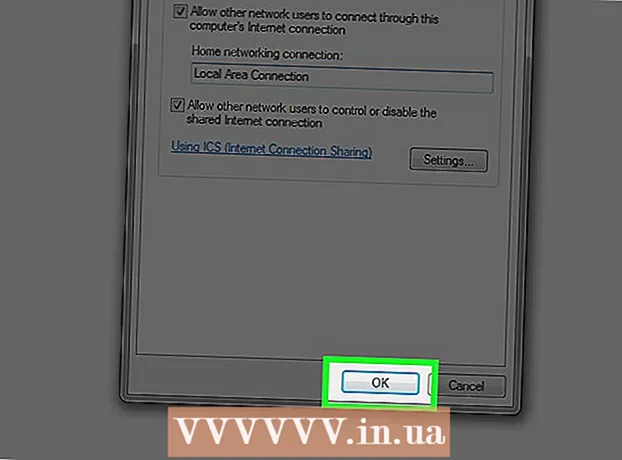
Efni.
- Skref
- Hluti 1 af 2: Hvernig á að búa til aðgangsstað
- 2. hluti af 2: Hvernig á að veita aðgang að aðgangsstað
- Ábendingar
- Viðvaranir
Þessi grein mun sýna þér hvernig á að búa til þráðlausan aðgangsstað á Windows tölvu með skipanalínunni. Aðferðin sem lýst er gerir ráð fyrir að þú sért skráður inn sem stjórnandi.
Skref
Hluti 1 af 2: Hvernig á að búa til aðgangsstað
- Opnaðu Start Menu 1
 ... Það er í neðra vinstra horni skjásins. Eða ýttu á takka 2⊞ Vinna til að opna Start valmyndina. 3
... Það er í neðra vinstra horni skjásins. Eða ýttu á takka 2⊞ Vinna til að opna Start valmyndina. 3
- Í Windows 8 skaltu færa músina í efra hægra hornið á skjánum og smella síðan á stækkunarglerstáknið.

 ... Það er efst í Start valmyndinni.
... Það er efst í Start valmyndinni. 
- Ef þú ert með fartölvu með stjórnborði í stað músar, bankaðu á brautarbakkann með tveimur fingrum (þessi aðgerð kemur í stað hægri-smelltu).

- Ef valkosturinn „Hlaupa sem stjórnandi“ er óvirkur geturðu ekki búið til aðgangsstað.



- Ef orðið „Já“ vantar í línuna muntu ekki geta búið til þráðlausan aðgangsstað með skipanalínunni.

netsh wlan sett hostednetwork mode = leyfa ssid = NETWORKNAME lykill = PASSWORD og ýttu á Sláðu inn... Skipta út orðunum „NETWORKNAME“ og „PASSWORD“ fyrir netheiti og lykilorð fyrir aðgangsstaðinn.


2. hluti af 2: Hvernig á að veita aðgang að aðgangsstað
 1 Opnaðu upphafsvalmyndina
1 Opnaðu upphafsvalmyndina  og sláðu inn á leitarreitinn Stjórnborð. Þetta mun finna stjórnborðsforritið.
og sláðu inn á leitarreitinn Stjórnborð. Þetta mun finna stjórnborðsforritið.  2 Smelltu á Stjórnborð. Það mun birtast efst á Start valmyndinni.
2 Smelltu á Stjórnborð. Það mun birtast efst á Start valmyndinni.  3 Smelltu á Net og internet. Það er á miðri síðu.
3 Smelltu á Net og internet. Það er á miðri síðu.  4 Smelltu á Net- og miðlunarstöð. Þú finnur þennan valkost efst á síðunni.
4 Smelltu á Net- og miðlunarstöð. Þú finnur þennan valkost efst á síðunni.  5 Smelltu á Breyttu millistillingarstillingum. Þessi hlekkur er staðsettur efst til vinstri í glugganum.
5 Smelltu á Breyttu millistillingarstillingum. Þessi hlekkur er staðsettur efst til vinstri í glugganum.  6 Hægri smelltu á nafn virka internettengingarinnar. Þú finnur það efst í glugganum Nettengingar.
6 Hægri smelltu á nafn virka internettengingarinnar. Þú finnur það efst í glugganum Nettengingar.  7 Smelltu á Eignir. Það er nálægt botni fellivalmyndarinnar.
7 Smelltu á Eignir. Það er nálægt botni fellivalmyndarinnar.  8 Smelltu á flipann Aðgangur. Það er efst í glugganum.
8 Smelltu á flipann Aðgangur. Það er efst í glugganum.  9 Merktu við reitinn við hliðina á „Leyfa öðrum netnotendum að nota... ". Það er nálægt efst í glugganum.
9 Merktu við reitinn við hliðina á „Leyfa öðrum netnotendum að nota... ". Það er nálægt efst í glugganum.  10 Merktu við reitinn undir valkostinum „Heimanetstenging“. Það er á miðri síðu.
10 Merktu við reitinn undir valkostinum „Heimanetstenging“. Það er á miðri síðu.  11 Smelltu á nafn aðgangsstaðarins sem búið var til. Það mun heita eitthvað á þessa leið: "Staðbundin tenging * #".
11 Smelltu á nafn aðgangsstaðarins sem búið var til. Það mun heita eitthvað á þessa leið: "Staðbundin tenging * #".  12 Smelltu á Allt í lagi. Nú geta aðrir notendur (tæki) tengst við búið til þráðlausa aðgangsstaðinn.
12 Smelltu á Allt í lagi. Nú geta aðrir notendur (tæki) tengst við búið til þráðlausa aðgangsstaðinn.
Ábendingar
- Sláðu inn við stjórn hvetja netsh wlan hætta hostednetworkað slökkva á aðgangsstaðnum.
Viðvaranir
- Að búa til heitan reit gerir internettengingu þína opinbera. Vertu því varkár þegar þú setur upp heitan reit á fjölmennum stöðum eins og flugvelli eða kaffihúsi.



